Neulich, nachdem ich Windows so konfiguriert hatte, dass alle Symbole auf dem Desktop angezeigt werden, indem Sie mit der rechten Maustaste auf den Desktop klicken, auf Ansicht klicken und dann auf die Option Desktopsymbole anzeigen klicken, stellte ich fest, dass Windows keine Schlagschatten für die Beschriftung von Symbolen auf dem Desktop verwendete.
Wie Sie wissen, erscheinen bei Standardeinstellungen Schatten auf dem Desktop unter Texten. Die Schatten lassen Texte auf dem Desktop nicht nur schön aussehen, sondern erleichtern auch die Verwendung der Texte. Unabhängig von dem Bild, das Sie als Desktop-Hintergrund verwenden, können Sie durch das Aktivieren von Schatten für Texte das Lesen erleichtern.

Wenn Sie aus irgendeinem Grund Schatten für Texte auf dem Desktop aktivieren oder deaktivieren möchten, können Sie den Anweisungen in einer der beiden folgenden Methoden folgen.
Beachten Sie, dass beide Methoden für Windows 10, Windows 8 und Windows 7 anwendbar sind.
Ein- oder Ausblenden von Schatten für Texte auf dem Desktop
Methode 1
Schritt 1: Öffnen Sie das Dialogfeld Systemeigenschaften . Öffnen Sie dazu zuerst den Befehl Ausführen, indem Sie gleichzeitig die Tasten Windows und R drücken, geben Sie Sysdm.cpl in das Feld Ausführen ein und drücken Sie die Eingabetaste.
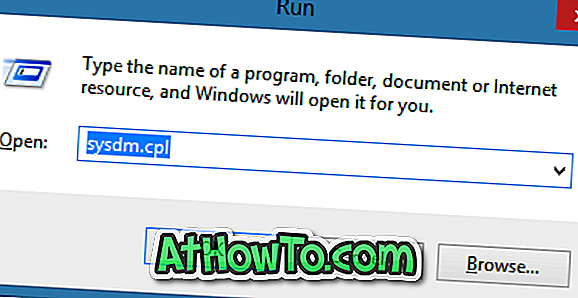
Schritt 2: Wechseln Sie nach dem Starten des Dialogfelds Systemeigenschaften zur Registerkarte Erweitert. Klicken Sie dann auf die Schaltfläche Einstellungen, die unter Leistung angezeigt wird (siehe Abbildung). Diese Aktion öffnet das Dialogfeld " Leistungsoptionen ".
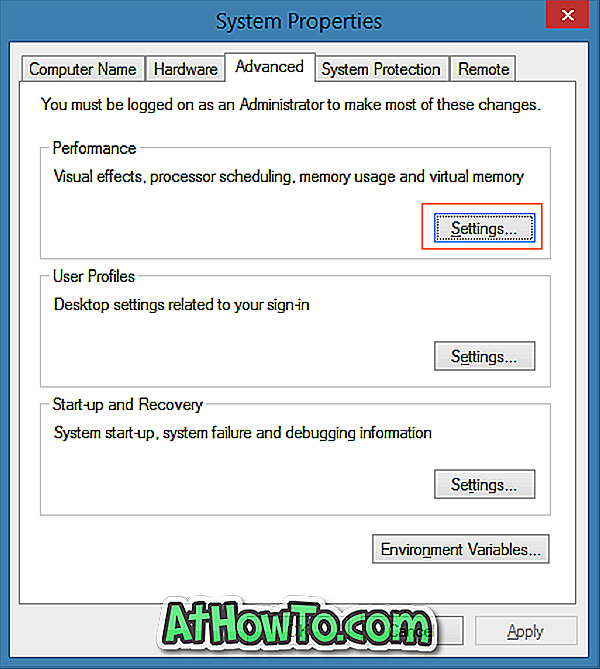
Schritt 3: Suchen Sie auf der Registerkarte Visuelle Effekte nach der Option Schlagschatten für Symbolbeschriftungen auf dem Desktop verwenden. Aktivieren Sie diese Option, um Schatten zu aktivieren, oder deaktivieren Sie dieselbe Option, um Schatten zu deaktivieren.

Schritt 4: Klicken Sie auf die Schaltfläche Übernehmen, um Schatten zu aktivieren oder zu deaktivieren. Wenn Sie die Änderung nicht sehen können, starten Sie Ihren PC neu.
Methode 2
Aktivieren oder Deaktivieren von Schatten für Texte mit der Registrierung
Schritt 1: Öffnen Sie den Registrierungseditor. Um den Registrierungseditor zu öffnen, öffnen Sie den Befehl Ausführen mit der Tastenkombination Windows + R, geben Sie Regedit.exe in das Feld ein und drücken Sie die Eingabetaste.

Schritt 2: Navigieren Sie im Registrierungseditor zum folgenden Schlüssel:
HKEY_CURRENT_USER \ Software \ Microsoft \ Windows \ CurrentVersion \ Explorer \ Advanced
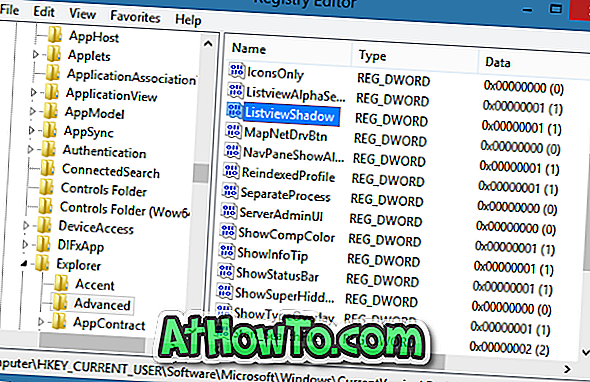
Schritt 3: Suchen Sie auf der rechten Seite nach dem Eintrag ListViewShadow . Doppelklicken Sie auf dasselbe und ändern Sie den Wert von 1 in 0 (Null), um Schatten für Texte zu deaktivieren. Und geben Sie 1 (Eins) als Wert ein, um diese zu aktivieren.
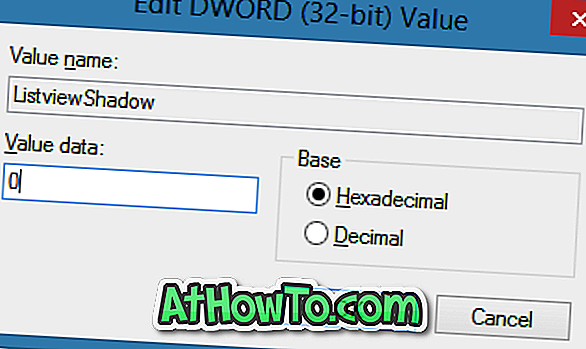
Klicken Sie abschließend auf die Schaltfläche OK. Wenn Sie die Änderung nicht sehen können, starten Sie bitte Windows Explorer neu oder starten Sie Ihren PC neu. Das ist es!
Wie Sie ein Computer- oder Arbeitsplatzsymbol zum Desktop von Windows 8 / 8.1 hinzufügen und das Papierkorbsymbol aus den Desktophandbüchern entfernen, kann Sie ebenfalls interessieren.














